
Двумерным Массивом называется совокупность индексированных элементов a(i,j), где i = 1..N, а j = 1..M (N – количество строк, M – количество столбцов)
По числу измерений массивы делятся на одномерные и многомерные, а по способу распределения памяти на статические и динамические. Массивы могут быть локальные. Локальные массивы доступны только в данной процедуре. Массивы со статическим распределением памяти объявляются один раз и не меняют своих размерностей в процессе выполнения программы. Массивы с динамическим распределением памяти объявляются в два этапа. Сначала на уровне контейнера без указания размерности: Dim A( ) As Variant. Затем с помощью оператора ReDim устанавливаются фактические размерности массива.
Организация ввода информации в двумерный массив.
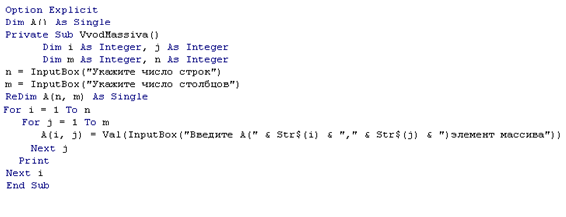
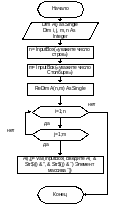
Организация ввода информации в двумерный массив.


В данном примере вывод элементов массива на форму осуществляется в виде матрицы. Это обеспечивается за счет использования разделителя “;” в конце оператора Print.
Чтобы отображать или вводить текст, используются элементы управления label и TextBox. Используйте label, когда хотите, чтобы ваше приложение просто отобразило текст в форме, и TextBox, когда вы хотите позволить пользователю вводить текст. Label содержит текст, который может только читаться(Доступ к тексту программным путем – Label.Caption), а TextBox — текст, который может быть отредактирован(Доступ к тексту программным путем – TextBox.Text). CommandButton (кнопка) предназначен для запуска каких либо действий, по нажатию на кнопку(событие Click).
Переключатель (OptionButton) – позволяет выбрать один из нескольких взаимоисключающих параметров или действий. Переключатели можно применять только группами(обеспечивая возможность выбора альтернативного варианта), поэтому их следует помещать в рамку. Основное событие Click, а основным свойством – его значение Value, может иметь три значения: 0 – не отмечен; 1- отмечен; 2 – отмечен, но недоступен(может быть установлено только программно) Переключатели можно применять только группами, поэтому их следует помещать в рамку.
For i=1 to 3
If Option1(i).Value=True Then Print Option1(i).Caption
If Option1(i).Value Then=True Print Option1(i).Caption
If Option1(i).Value Then=True Print Option1(i).Caption
Next i
// Проверяет какое значение выбрано и выводит его название.
Флажки (CheckBox) – это элементы управления, которые можно отмечать «галочками», выбирая из ряда опций одну или несколько. Флажки можно применять как самостоятельно, так и группами. Jcyjdyjt cdjqncdj – его значение Value. Свойство Value может иметь три значения: 0 – не отмечен; 1- отмечен; 2 – отмечен, но недоступен. Последнее значение может быть установлено только программно.
For x = 0 To 3
If Check1(0).Value Then Print Check1(0).Value
If Check1(1).Value Then Print Check1(1).Value
If Check1(2).Value Then Print Check1(2).Value
Next x
// Проверяет выбран ли флажок, и если да, то выводит его надпись.
Простой список (ListBox) предоставляет пользователю выбрать значение из списка данных (одино или несколько одновременно). Если данные не умещаются в окне, то автоматически появляется линейка прокрутки. Свойства ListBox: ListIndex(номер элемента), ListCount(общее кол-во элементов). Методы: Clear(очистить), RemoveItem(удалить элемент) и AddItem(добавить элемент). MultiSelect – это свойство позволяет выбирать одновременно несколько элементов. Данное свойство имеет три значения: 0 – множественный выбор невозможен; 1 – простой множественный выбор; 2 – расширенный выбор.
List1.AddItem <Элемент [ , Индекс ]>
List1.AddItem “Персональная выставка”,5
List1. RemoveItem.ИндексЭлемента
Раскрывающийся список (ComboBox) - применяется для хранения списка значений. Он сочетает в себе возможности ListBox и TextBox. В элементе управления ComboBox отображается только один элемент списка. Отсутствует режим выделения нескольких элементов списка, позволяет вводить значения, используя поле ввода. Для выбора элемента списка используется событие Click, а для изменения записи в поле ввода текста событие – Change. Для поля со списком важное значение имеет свойство Style, определяющее внешний вид и функционирование поля со списком. Оно может принимать три значения: 0 (значение по умолчанию) - текстовое поле и раскрывающийся список. В текстовое поле можно вносить данные; 1 – текстовое поле и постоянно открытый список; 2 - отличается от значения 0 тем, что пользователь не может вводить текст в текстовое поле.
Свойства ComboBox: ListIndex(номер элемента), ListCount(общее кол-во элементов). Методы: Clear(очистить), RemoveItem(удалить элемент) и AddItem(добавить элемент).
Dim A as String
A = InputBox("Введите слово, которое нужно добавить")
Combo1.AddItem A
// Добавляет в комбобокс слово, которое напишем.
ScrollBar (Полоса прокрутки) – служит для более удобного выбора значения из заданного диапазона и быстрого его изменения. Основными свойствами полосы прокрутки ScrollBar являются Max (Макс знач полосы прокрутки) , Min(Мин знач полосы прокрутки) и Value(Возвращает значение полосы прокрутки), SmallChange(Устанавливает шаг изменения значения при щелчке по одной из стрелок полосы прокрутки). Для полосы прокрутки важное значение имеют события Chаnge и Scroll. При изменении положения ползунка автоматически возникает событие Chаnge для описываемого элемента управления. Событие Scroll возникает перед событием Chаnge.
Sub VScroll1_Scroll()
Label4.Caption = VScroll1.Value
End Sub
//Выводит на лэйбл значение ползунка в данный момент.
Элемент управления PictureBox предназначен для отображения рисунков и других графических объектов. Этот элемент управления является элементом-контейнером, поэтому его можно использовать для объединения других элементов. Основные методы: Line – рисует линию или прямоугольник; Circle - рисует окружность или овал; PSet – размещает в указанном объекте точку; Point – возвращает цвет определённой точки; Cls - очищает область вывода указанного объекта; DrawWidth - толщина линии; Основные свойства объекта: Align(определяет положение PictureBox в форме: 0 - None, 1 - Top, 2 - Bottom, 3 - Left, 4 - Right.), Autosize(определяет, будут ли размеры элемента управления автоматически изменяться для отображения рисунков различного размера), Picture(позволяет загружать графические объекты и сохранять их, содержит отображаемый графический объект.)
Пример

